一.获取普通网站视频
1.安装Fiddler软件,直接点击绿色软件中Fiddler.exe,打开即可
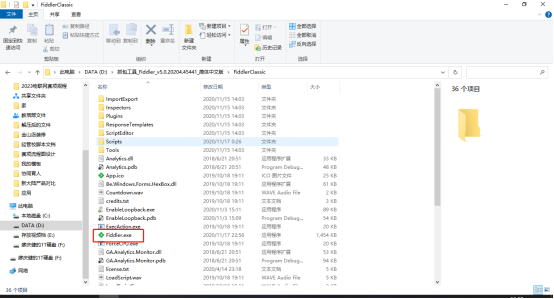
2.打开后需要设置一下https解码
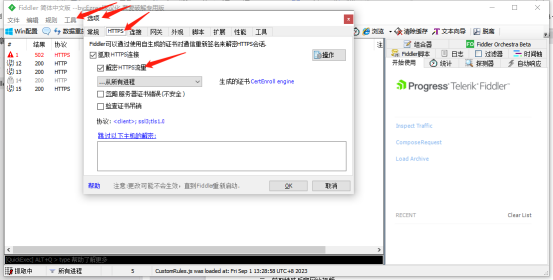
3.打开普通视频,获取视频链接在网页打开即可
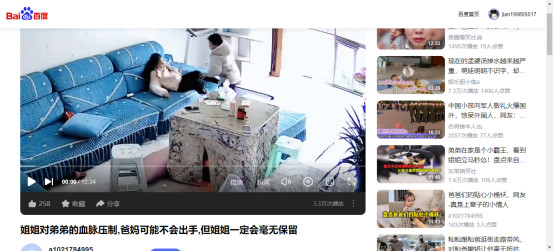
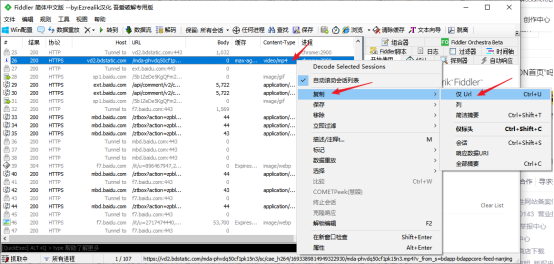

二.获取一级反爬网站视频
1.随便找一个video/mp4属性的点击
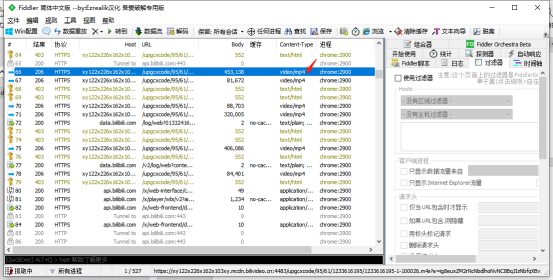
2.点击探测器,再点击探测器下面的标头
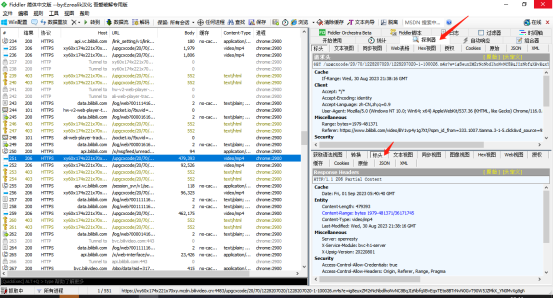
3.找到Content-Range: bytes 1979-481371/36171745位置
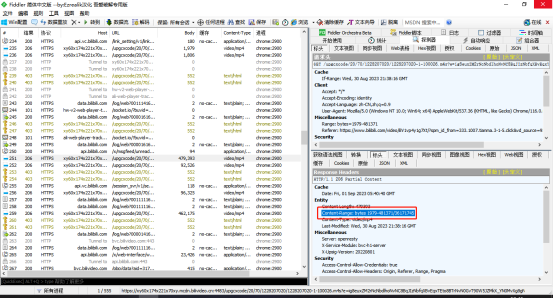
4.打开组合器
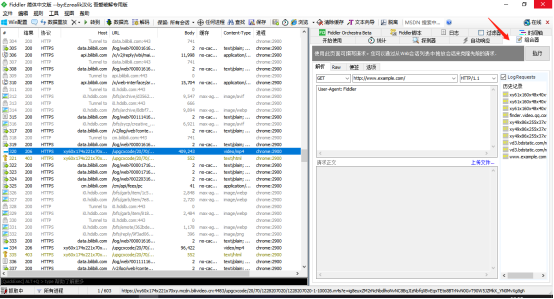
5.将video/mp4这条数据包拖进如下位置
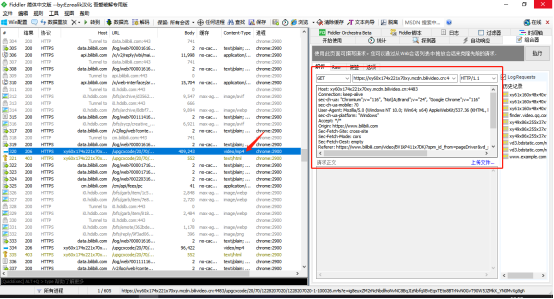
6.将Range: bytes=943547-1352789修改成Range: bytes=36171745,再点击执行,会出现一条video数据
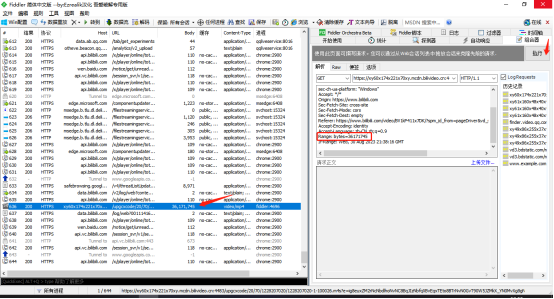
7.右键点击保存,找到响应->响应主体点击,保存成一个m4s后缀的文件
视频格式即可。
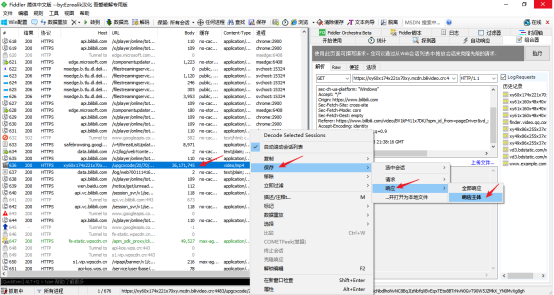
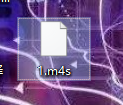
8.音频文件也是如此,最终保存为一个m4s后缀的文件
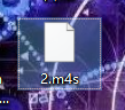
9.然后需要安装和配置ffmpeg,需要将ffmpeg的bin路径放入系统环境变量中,在cmd命令中输入ffmpeg有下面显示即成功。
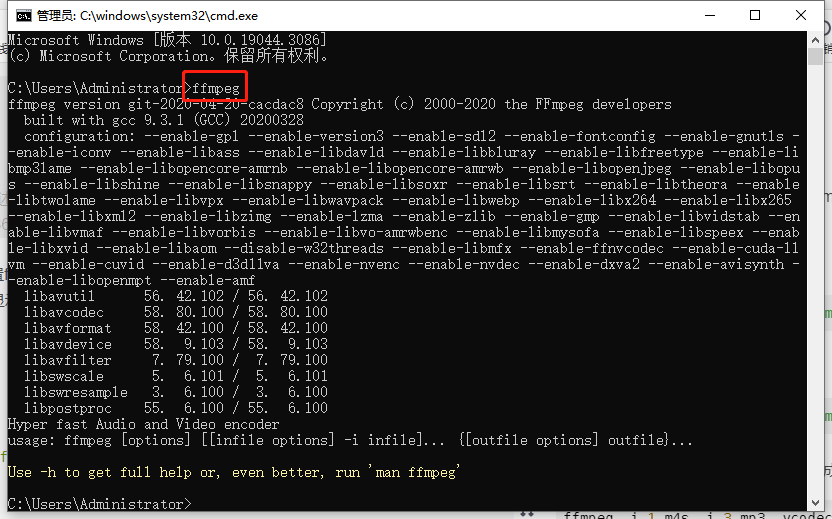
ffmpeg的一些命令操作
(1)扩大音频2倍
ffmpeg -i 2.mp3 -filter:a "volume=2.0" 3.mp3
(2)扩大音频4倍
ffmpeg -i 2.mp3 -filter:a "volume=4.0" 3.mp3
(3)音视频合成(m4s视频和mp3音频合成)
ffmpeg -i 1.m4s -i 3.mp3 -vcodec copy -acodec copy -f mp4 fina2.mp4
(4)音视频合成(m4s视频和m4s音频合成)
ffmpeg -i 1.m4s -i 2.m4s -vcodec copy -acodec copy -f mp4 fina2.mp4
10.合成我们从Fiddler软件抓包获取的视频和音频命令。
ffmpeg -i 1.m4s -i 2.m4s -vcodec copy -acodec copy -f mp4 fina2.mp4
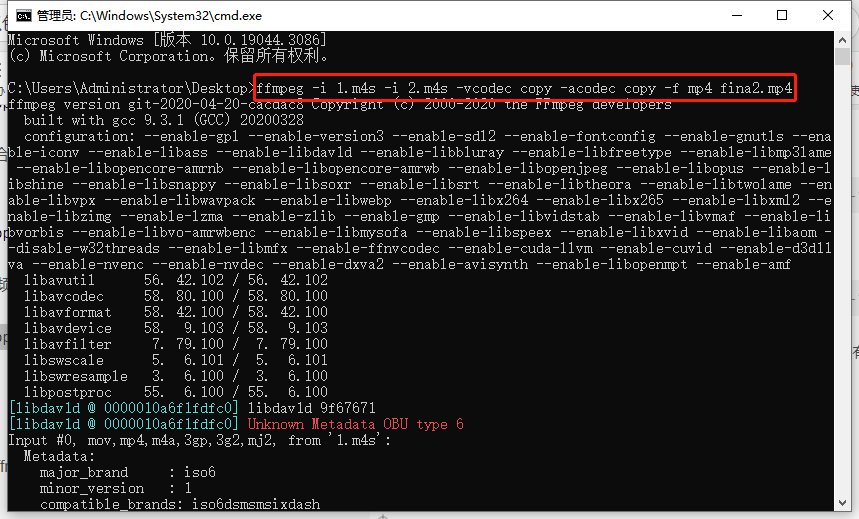
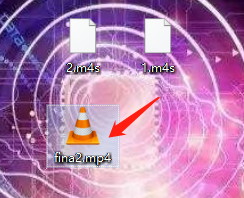
11.最终结果视频显示。
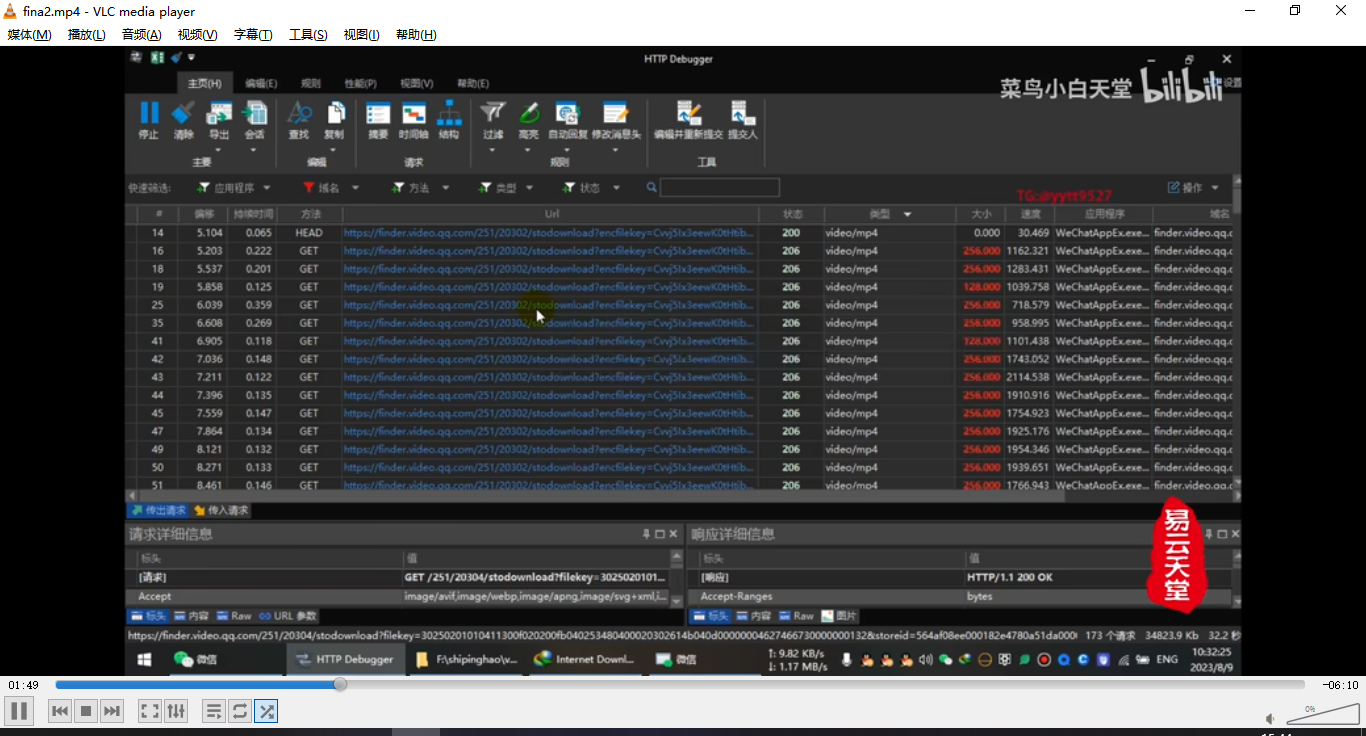
12.总结与提醒:百分之八十的视频都可以使用Fiddler+ffmpeg的方式获取,如有技术含量的视频获取不了,请在评论区联系我出马,需要高清视频只需要你选择网页里面的高清视频播放然后抓包即可,成功了麻烦兄弟们一键三连,撒花!